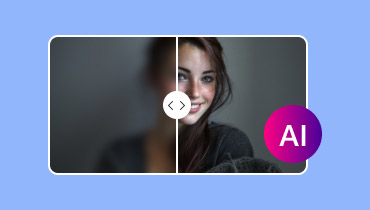如何修復 YouTube 影片模糊問題(6 種修復方法)
YouTube 是瀏覽器和行動裝置上最受歡迎的影片串流平台之一。在這個平台上,您可以觀看所有喜愛的影片。然而,影片有時會變得模糊,這可能會讓影片愛好者感到困擾。那麼,這個問題有解決方法嗎?答案是肯定的。如果您想解決 YouTube 影片模糊的問題,我們可以為您提供協助。在這篇文章中,我們將教您 如何修復 YouTube 上的模糊視頻 使用各種方法。您還將獲得一些技巧,以確保能夠流暢播放更高品質的影片。因此,要解決此問題,請參閱本教學並開始增強您的影片品質。
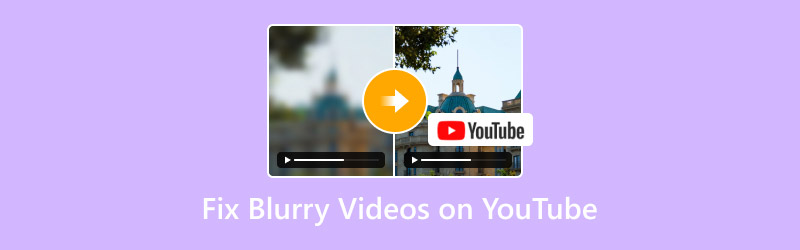
第 1 部分。為什麼我的 YouTube 影片模糊
您是否在使用 YouTube 觀看影片時發現內容模糊?其實,您並不孤單!使用 YouTube 平台時,影片模糊的原因有很多。要了解其中一些原因,請參閱以下詳細信息
網路連線速度慢
YouTube 影片模糊的主要原因之一是網路連線速度慢。眾所周知,YouTube 是一個線上平台,因此您必須擁有快速且穩定的 Wi-Fi 或網路連線。
低視頻品質設置
如果網路連線不是問題,那麼可能是視訊品質被設定成了低畫質。有些用戶上傳影片是為了加快上傳速度並縮小檔案大小。因此,您可以檢查視頻質量,看看這是否是主要問題。
過時的顯示卡驅動程式
如果您的電腦的顯示卡驅動程式版本過舊,可能會影響 YouTube 影片的品質。因此,解決此問題的最佳方案是使用最新的顯示卡驅動程式。
第 2 部分。如何修復 YouTube 上的模糊視頻
您想了解如何修復 YouTube 上的模糊影片嗎?在這種情況下,您可以查看以下所有詳細信息,以找到可用於修復視訊播放問題的所有最佳解決方案。
解決方案 1. 使用 Vidmore VidHex AI 增強器修復模糊的 YouTube 視頻
如果您想要解決問題的最佳方法,我們建議您使用 Vidmore VidHex AI增強器使用此程序,您可以確保提升影片品質。最棒的是,您可以將視訊品質提升至 400%,這使其成為一款卓越的程式。此外,由於程式的使用者介面,視訊增強過程非常簡單。它還具有預覽功能,可讓您在繼續保存之前查看影片的最終效果。因此,如果您想使用此軟體來增強/改善 YouTube 影片的質量,請參閱以下說明。
第1步. 點擊下面的下載按鈕開始安裝 Vidmore VidHex AI增強器 在你的電腦。
第2步.之後,點擊 新增檔案 上面的按鈕插入模糊的 YouTube 影片。完成後,繼續下一步。

第三步。現在您可以增強視訊效果了。前往 輸出分辨率 並選擇您喜歡的視訊品質。

第4步。最後,點擊 全部導出 按下下方按鈕儲存增強版 YouTube 影片。之後,您就能以極佳的畫質觀看影片了。

解決方案2.檢查您的Internet連接
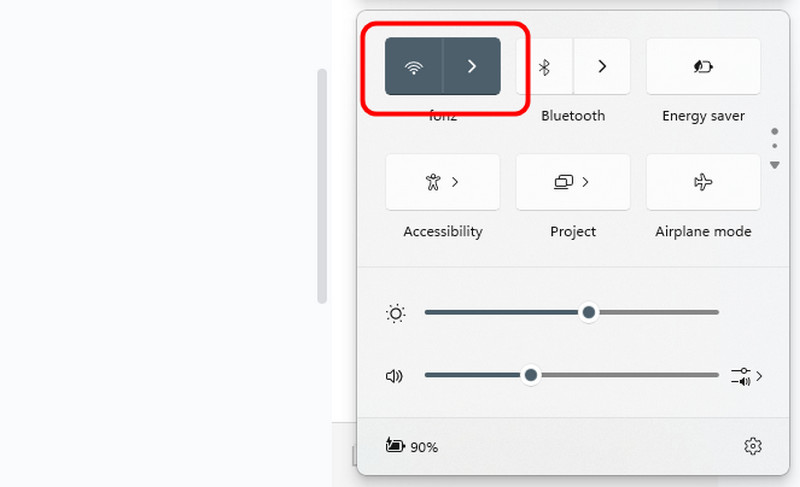
您可以嘗試的另一個解決方案是檢查您的網路連線。正如我們上面討論過的,YouTube 是一個基於網路的平台。請務必確保您的 Wi-Fi 或網路連線穩定。如果您沒有網路連接,您也可以使用蜂窩數據來流暢地播放影片。
解3.導出高解析度視頻
下載 YouTube 影片時,請務必確保以更高的解析度匯出。最好將影片儲存為 1080p、4K 和 8K 解析度。這樣,您就可以在播放影片時欣賞內容。因此,為了解決這個問題,最好使用 視訊增強器 或將 YouTube 影片匯出為更高品質的影片。
解決方案4.等待YouTube處理結束
如果 YouTube 影片仍在處理中,可能會出現影片模糊的情況。因此,最好等待一段時間。處理完成後,您現在可以正常觀看 YouTube 視頻,而不會遇到任何視頻播放問題。
解決方案 5. 設定 YouTube 播放的高品質
想了解如何修復 YouTube 應用程式上的模糊影片嗎?最好的解決方案是更改視訊品質。由於平台提供了「設定」功能,您可以輕鬆實現這一點,從而獲得所需的效果。因此,您可以查看以下說明,以了解如何有效修復模糊的 YouTube 影片。
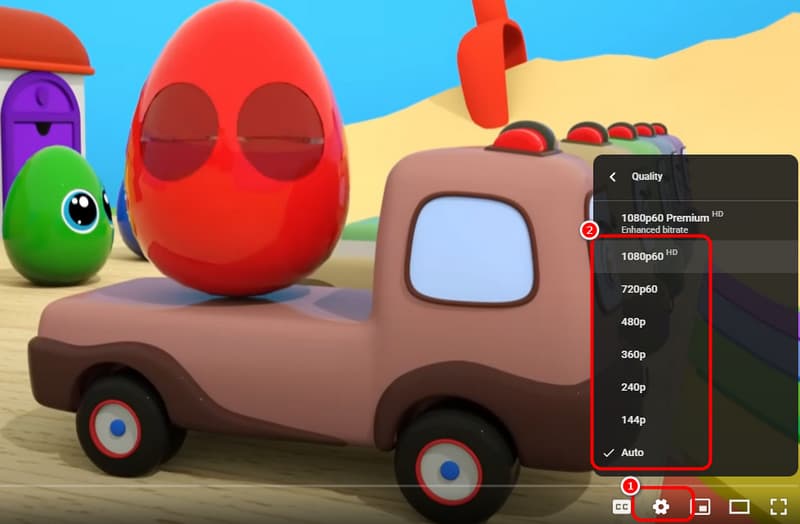
第1步. 從 的YouTube 應用程式.然後,導航到下面的“設定”部分。
第2步.之後,繼續 質量 選項。您可以選擇並點擊您喜歡的品質。
第三步。一旦影片品質變好,您現在就可以欣賞影片了。
解決方案 6. 強制 YouTube 使用 VP9 編解碼器
對於最後一個解決方案,您可以嘗試強制 YouTube 使用 VP9 編解碼器而不是 AVC1。若要了解具體操作,請參閱以下步驟。
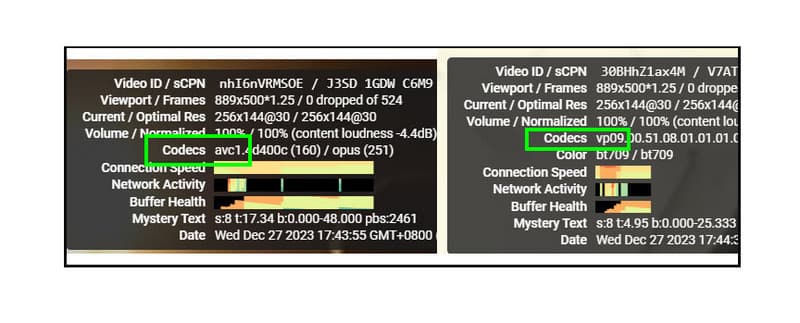
第1步。您可以嘗試在您的 YouTube 帳戶上上傳 4K 品質的影片。
第2步。之後,請確保影片的刷新率為每秒 50 到 60 幀。然後,您可以進入觀看頁面。右鍵單擊播放器,然後點擊 書呆子統計數據 選項。
第三步。一旦您看到編解碼器已經是 VP9,您就可以觀看影片了。
訪問: 您需要了解的有關 4K分辨率.
第 3 部分。避免 YouTube 影片模糊的技巧
如果您想了解如何避免 YouTube 上影片模糊的提示,那麼您可以閱讀下面的所有詳細資訊。
• 拍攝影片時,請務必確保使用更好的相機來拍攝高品質的影片。
• 始終以更高品質的影片上傳,例如 1080p、4K 和 8K。
• 觀看 YouTube 影片時,請務必確保您擁有快速的蜂窩數據或網路連線。
• 使用正確的編解碼器以獲得更好的影片播放效果,例如 VP9 編解碼器。
• 播放下載的 YouTube 影片時,最好使用能夠處理更高影片品質的更好的多媒體播放器。
結論
至 修復 YouTube 上的模糊視頻,請按照本文提供的步驟操作。您也可以查看一些避免 YouTube 影片模糊的技巧。此外,如果您曾經下載過模糊的 YouTube 視頻,那麼修復品質的最佳方法是使用 Vidmore VidHex AI 增強器。該程式可以幫助您將影片解析度提升至 8k,從而獲得更佳、更令人滿意的影片播放效果。